Remix os полноценный эмулятор андроид для пк
Содержание:
- Установка Remix OS 3.0 рядом с Linux
- Official Remix OS 32-bit and 64-bit
- 5. Еще один способ установки из под Windows
- Альтернативная установка
- Как установить Remix OS на HDD?
- Качество звука и его настройки
- Производительность эмулятора Remix OS
- Связь и интернет
- Как установить Remix OS
- Немного общей информации
- Установка
- Features of remix os for pc free full version
- Популярные способы установки
- 1. Скачиваем образ и устанавливаем его на флэшку
Установка Remix OS 3.0 рядом с Linux
Разработчики позаботились о том как установить Remix OS рядом с windows, но что делать тем пользователям, у которых нету windows, а только операционная система Linux. А ответ еще проще чем вопрос, просто взять и создать директорию в самой ОС Linux, и скопировать туда несколько файлов из образа системы remix.
Для того чтобы нам начать, нам потребуется скачать образ remix os с официального сайта, и сохранить в любую доступную директорию. Если скачали то заметите что образ находится в архиве, распакуйте его.
Далее находим в распакованном архиве iso-образ системы, нажимаем правой кнопкой мыши и открываем с помощью менеджера архивов, нам понадобится извлечь несколько файлов,
.disk initrd.img install.img kernel ramdisk.img system.sfs
выделяем эти файлы (зажимаем Ctrl и кликаем на каждом файле) и нажимаем извлечь, после извлечения удаляем iso-образ, он нам больше не понадобится.
Далее нам нужно открыть файловый менеджер от рут-пользователя, для этого открываем терминал и вводим команду
sudo nautilus
Переходим в корневую директорию, у меня это называется “Компьютер”, и создаем новую директорию под названием “remix”, далее копируем те файлы которые мы извлекли из iso-образа в эту директорию(remix).
Осталось не много потерпите. Нам осталось добавить нашу операционную систему Remix OS в загрузчик grub.
Открываем терминал и вводим комманду
sudo gedit /etc/grub.d/40_custom
Откроется текстовый файл, в который нам потребуется добавить вот такие строчки
Для Remix OS 32-bit
menuentry "RemixOS" {
linux /remix/kernel root=/dev/ram0 androidboot.hardware=remix_x86 androidboot.selinux=permissive quiet SERIAL=random logo.showlogo=1 SRC= DATA= CREATE_DATA_IMG=1
initrd /remix/initrd.img
}
Для Remix OS 64-bit
menuentry "RemixOS" {
linux /remix/kernel root=/dev/ram0 androidboot.hardware=remix_x86_64 androidboot.selinux=permissive quiet SERIAL=random logo.showlogo=1 SRC= DATA= CREATE_DATA_IMG=1
initrd /remix/initrd.img
}
Сохраняем файл и закрываем.
Обязательно обновляем загрузчик, потому-что не найдет нашу ОС.
sudo update-grub
И чисто для настройки загрузчика grub советую Вам поставить полезную утилиту Grub Customizer.
Перезагружаем нашу систему, и в меню загрузчика grub выбираем “RemixOS”, ждем пару минут и радуемся нашей новой системой Android на PC.
Чтобы удалить систему, достаточно проделать все в обратном порядке, то есть удаляем строки из /etc/grub.d/40_custom, директорию “remix”, и обновляем загрузчик.
А для тех кто не понял вот видео инструкция
Вот еще одно видео по установке Remix os рядом с Linux Mint 18
Like224
Dislike28
1339cookie-checkУстановка Remix OS 3.0 рядом с Linux
Official Remix OS 32-bit and 64-bit
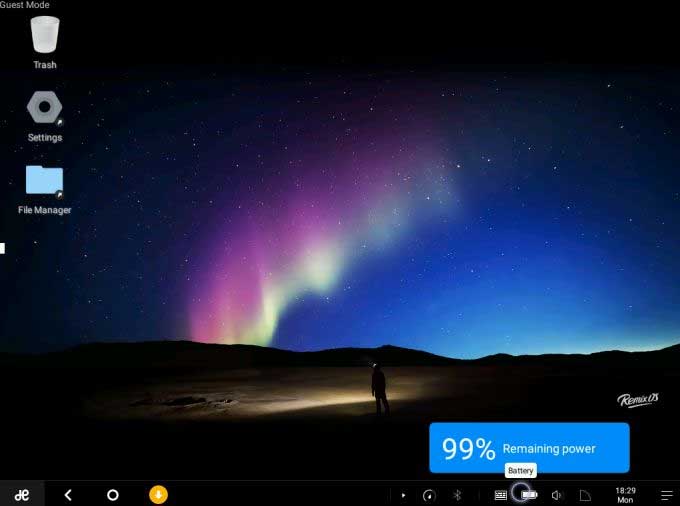
Remix OS 32- bit
How to Install Remix OS 32/64 bit version (Dual boot with Windows)
Note that you’ll need a 4GB of larger USB flash drive, and Jide really recommends using a USB 3.0 drive with fast read/write speeds for best performance on 64-bit computers. Odds are that if you’re using a 32-bit system, you may only have USB 2.0 ports. They’ll work, but don’t expect Remix OS to be blazing fast.
Step 1. Download the Remix OS file using any Torrent client. Once you have downloaded the file, unzip the file using any Free tool like 7zip.
Step 2. Connect a USB drive like Pendrive to your PC. Make sure the pendrive is completely empty. Now open the Remix OS folder & click on remixos-usb-tool to open an app that will let you load the operating system on a USB flash drive. (If you’re using a Mac or Linux computer you should be able to use the dd command to prepare your USB flash drive)
Step 3. Once the tool has prepared Remix OS 32-bit Boot drive, Turn off your PC & Goto Bios menu & change Boot priority. Bring the USB drive at first boot device. Now restart your Computer.
Step 4. It will boot your computer through Remix OS. You can opt to run Remix OS in “guest” or “resident” modes. Guest mode boots more quickly the first time you run it, but it won’t save any data. So if you reboot you’ll lose any apps or data. Resident mode takes a little longer to set up the first time, but it saves your data between sessions and boots pretty quickly after it’s been run the first time.
Step 5. In either case, Remix OS runs from a flash drive, which means you don’t have to write any data to your computer: the operating system won’t affect Windows, OS X, Linux, or whatever else is already on the computer.
There are methods for installing Remix OS to built-in storage which may improve performance and offer more storage space. But since this is pre-release software, I’m not sure I’d recommend doing that.
How to Install Remix OS directly on Hard drive
Step 1. Create a partition of at least 8GB and format it to FAT32, Whether you want to shrink your existing one (your Windows one) and use the leftover unallocated space or do something else, that’s all you. I used EaseUS Partition Master to shrink Windows’ main partition on my SSD.
Step 2. Take Remix OS’ ISO file and copy it over to the new partition. You can find the partition in Windows Explorer.
Step 3. Extract the contents of the ISO file (using a program like 7zip) without modifying the ISO. You should now have the ISO + a copy of all the stuff that was inside it in your partition.
Step 4. Download EasyBCD and open it. Go to Add New Entry and then the ISO tab. Use Path to link to the ISO file. Name it Remix OS if you want. Now click Add Entry.
Step 5. Make the Menu Options (under Edit Boot Menu) how you like them and then go to Click Tools -> Restart Computer -> Yes.
Step 6. It’ll reboot and you should have the choice to pick Remix OS. Do so and you’ll wait a good while. Eventually it should start up into the setup screen (Language, Wifi, etc.). It’ll probably restart a couple times at that point, but not later on.
Download Official Remix OS and Player
- Download Remix OS 32-bit Package (Legacy Only) – Download ( 850.24 MB | version: 3.0.207 )
- Download Remix OS RemixOS_Player – Download ( 744.04 MB | version: 1.0.110 )
- Download Remix OS for PC 64-bit Package (EFI & Legacy) – Download ( 1.1 GB | version: 3.0.207 )
- Download Remix OS on Pixel C – Download ( 618.24 MB | version: Marshmallow )
- Download Remix OS on Nexus 9 – Download ( 619.61 MB | version: Marshmallow )
5. Еще один способ установки из под Windows
Также сообщество нашло еще один способ установки Remix OS 2.0 на жесткий диск с использованием Windows и получением двойной загрузки. Для этого необходимо:
- Создать новый раздел на диске с объемом не меньше 8 Гб и файловой системой FAT32. Это можно сделать простым инструментом в Windows, набрав в поиске меню «Пуск» слово «раздел». Назовите раздел REMIX_OS.
- Полностью распакуйте образ Remix OS 2.0 (можно через WinRar) и скопируйте все файлы из него на раздел, который вы ранее создали.
- Установите приложение EasyBCD и запустите его.
- В программе выберите меню “Add New Entry” → ISO.
- В разделе “Portable / External Media” в поле Name введите Remix OS и нажмите на кнопку “Path” и выберите образ Remix OS 2.0, который вы скачали.
- Далее нажмите кнопку “Tools” → “Restart Computer”.
- Вуаля, вы должны увидеть на экране меню двойной загрузки — Windows или Remix OS. Система должна работать.
Альтернативная установка
Также можно установить Remix OS 2.0 из под другой Linux-системы, в частности — Ubuntu. Для этого на вашем компьютере уже должна быть установлена Ubuntu с загрузчиком Grub.Инструкция:
- Создайте папку “remix” (без кавычек) в директории /directory на Ubuntu.
- Откройте образ ISO / IMG операционной системы Remix OS 2.0 каким-нибудь архиватором или простым проводником; возьмите из образа файлы initrd.img, kernel, ramdisk.img, system.img и переместите их в папку “remix”.
- Внутри папки “remix” сделайте еще одну папку “data”.
- Откройте консоль и введите команду gksudo gedit /etc/grub.d/40_custom
- Консоль потребует у вас пароль администратора — введите его.
- Далее появится окно текстового редактора с определенным документом; в конце текста нужно вставить следующий текст (чтобы не потерять форматирование, лучше и скопировать код оттуда): menuentry ‘Remix OS’ —class android-x86 {insmod part_gptsearch —file —no-floppy —set=root /remix/system.imglinux /remix/kernel root=/dev/ram0 androidboot.hardware=remix_x86_64androidboot.selinux=permissive CMDLINEinitrd /remix/initrd.img}
- Сохраните изменения и закройте редактор.
- Введите еще одну команду в консоли — sudo update-grub
- Теперь после перезагрузки в Grub должна быть строчка с запуском Remix OS 2.0. Система должна работать.
Как установить Remix OS на HDD?
Ранее для этого необходимо было выполнять всякие манипуляции, но в новой версии Remix OS её можно поставить на жёсткий диск в той же программе, которая используется для создания загрузочной флешки, поэтому в системных требованиях и указана необходимость использования именно накопителя USB 3.0 объёмом не менее 8 ГБ.
Вам нужно таким же образом скачать архив с официального сайта производителя, распаковать, запустить приложение для записи образа, но в качестве накопителя указать свой жёсткий диск.
Более того, при записи новой версии Remix OS вы установите её параллельно с уже существующей системой Windows — при первой загрузке компьютер предоставит выбор, что ему загружать. Выберите Remix OS, после чего начнётся процесс установки: будет создано место для платформы в размере 8 ГБ, затем она запишется на диск.
Как уже упоминалось, в системе нет предустановленных сервисов от Google. Чтобы поставить их, под названием GMS Installer на любом из сайтов, которому вы доверяете, после установите и запустите его, согласившись на предложение добавить на компьютер сервисы Google Play.
После этого вам необходимо зайти в меню Settings, перейти в Applications, затем Manage Applications и All, где вы выберете Clear Data для утилит Play Services и Service Framework. Все изменения вступят в силу после перезагрузки ПК.
Как видите, платформа проста в установке, после чего вы можете сменить английский язык на русский, чтобы сделать интерфейс «родным» и понятным. Альтернативная система Remix OS наверняка обретёт свой широкий круг пользователей, особенно тех, кому по душе Андроид. Она постепенно совершенствуется и вполне может использоваться прямо сейчас на домашних компьютерах или ноутбуках.
Remix OS — это операционной система, которая представляет собой Android с несколько измененной графической оболочкой. Измененный интерфейс позволяет комфортно работать с ней на десктопных устройствах, используя мышь и клавиатуру. Разработчики неплохо поработали над организацией элементов интерфейса и даже добавили в систему полноценный Play Market. Вы можете авторизоваться в нем под своей учетной записью и скачать любые приложения. Remix OS потенциально способна запустить практически все существующие приложения, вот только далеко не все из них поддерживают управление мышью. При работе на современных компьютерах система обеспечит производительность мобильных игр и программ на уровне «флагманских» портативных устройств.
Несомненным преимуществом Remix OS является то, что она отлично работает в качестве второй (или третьей) операционной системы на компьютере. 64-битный дистрибутив даже поддерживает среду UEFI (32-битный — только Legacy). Для установки «операционки» нет необходимости использоваться флешку, в комплекте с образом вы получите специальное приложение, которое скопирует установочные данные на жесткий диск и позволит приступить к установке сразу после перезагрузки компьютера. Еще Remix OS неплохо «становится» на виртуальные машины.
Сама операционная система и все будущие обновления для нее, по заявлениям разработчиков, будут совершенно бесплатными. Так что попробовать данное творение может любой желающий. Установка и удаление Remix OS занимает считаные минуты.
Качество звука и его настройки
Со звуком всё не так просто. В MIUI есть собственный эквалайзер. Плюс в стоковой прошивке имеются специальные профили для внутриканальных наушников, вкладышей и накладных моделей (смотрите ТОП-10 бюджетных наушников Сяоми). Однако все эти профили заточены исключительно под наушники от Xiaomi.
Звук действительно улучшается при использовании профилей: появляются басы, чётче прорисовываются высокие частоты. Всё зависит от конкретного профиля. Это освобождает пользователя от использования эквалайзера в проигрывателе.
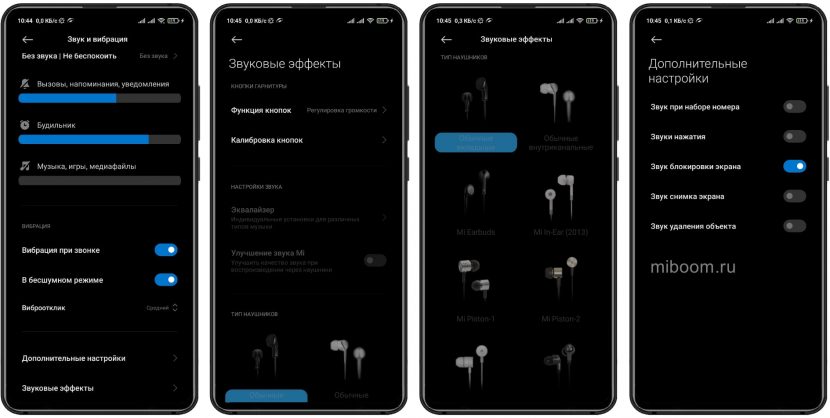
В RR звук более пресный, лишённый всяких улучшений. В прошивке отсутствует эквалайзер и профилей для разных типов наушников нет. Поэтому придётся рассчитывать исключительно на эквалайзер музыкального проигрывателя и его DSP плагины.
Стоит сразу отметить, что стандартный плеер не обременён настройками. С этой прошивкой лучше использовать такие проигрыватели, как PowerAMP. При должной настройке звук получится лучше, чем в MIUI с её профилями.
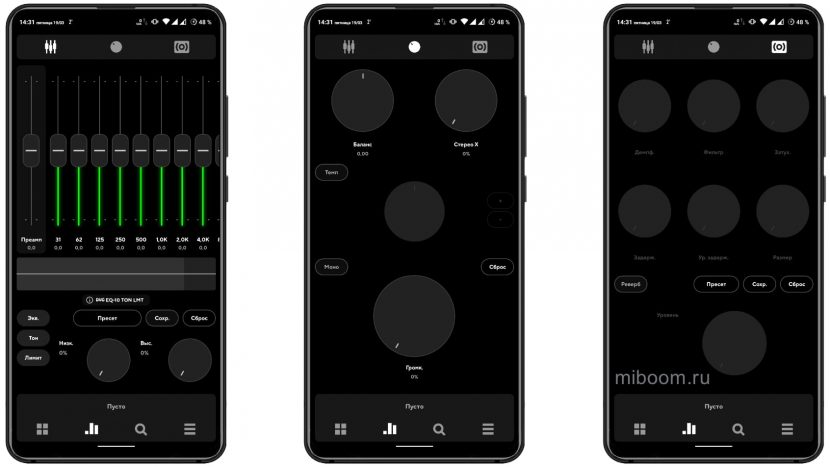
ТОП-5 производительных смартфонов Xiaomi по рейтингу AnTuTu:
- 1 Black Shark 4 Pro 867578 баллов
- 2 POCO F3 Pro 821847 баллов
- 3 Mi 11 Ultra 817225 баллов
- 4 Mi Mix Fold 815000 баллов
- 5 Mi 11 Pro 804210 баллов
По сути, Resurrection Remix больше подходит тем, кто любит чистый звук без всяких улучшений. Но для массового пользователя лучше MIUI, поскольку в ней не нужно настраивать звучание отдельно: достаточно выбрать определённый профиль.
Производительность эмулятора Remix OS
![]() В отличии от простых эмуляторов, Remix OS работает отдельно от Windows, благодаря чему она работает плавно и без подвисаний. По результатам бенчмарков платформа опережает лидера эмуляторов по производительности — BlueStacks. Сравнение проводилось на устройствах с одинаковым железом.
В отличии от простых эмуляторов, Remix OS работает отдельно от Windows, благодаря чему она работает плавно и без подвисаний. По результатам бенчмарков платформа опережает лидера эмуляторов по производительности — BlueStacks. Сравнение проводилось на устройствах с одинаковым железом.
В чем программа уступает конкурентам
17 июля 2017 года Jide заявила, что сворачивает проект Remix OS. Хоть платформа без проблем устанавливается и работает до сих пор, но дальнейшая разработка система закрыта, а ее исходный код закрыт. Последняя версия системы 3.0.207 вышла 25 ноября 2016 года и работает на Android 6.0.1 Marshmellow. Обновление до более актуальной сборки невозможно.![]()
Связь и интернет
Со связью в обеих прошивках всё неплохо. MIUI может полноценно использовать модем от Qualcomm, поэтому сигнал всегда стабилен. Все настройки применяются автоматически, в зависимости от сотового оператора.
Скорость подключения к интернету зависит от выбранного тарифа. Но сама прошивка Xiaomi отлично работает со всеми частотами вещания 4G LTE. Однако ручных настроек минимальное количество. Пользователю придётся полагаться на автоматику.
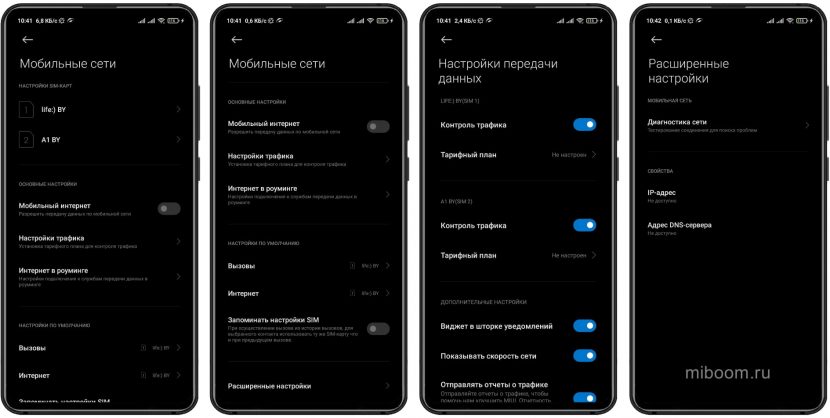
В RR связь тоже довольно качественная. Прошивка также работает со всеми частотами 4G и здесь нет деления на регионы. Всё, что поддерживает железо доступно для использования. Интерфейс настройки куда более простой, чем в MIUI.
Стоит заметить, что в RR скорость интернета не проседает. Также присутствует встроенный VPN и большое количество ручных настроек. С производительностью сотовых сетей и Wi-Fi соединения в этой прошивке всё в полном порядке.
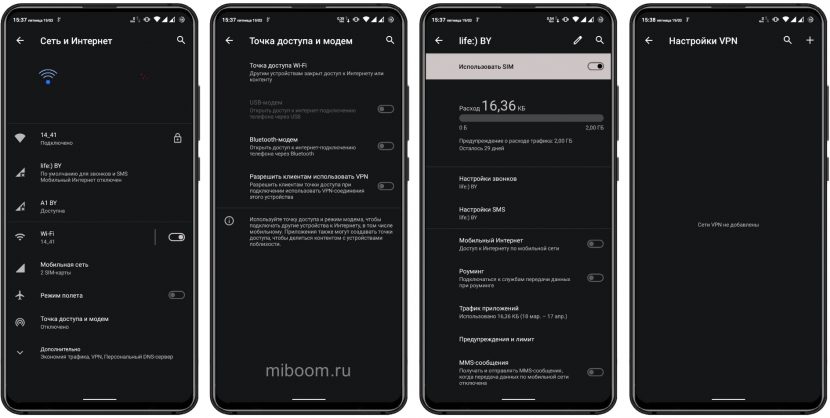
Стоковая MIUI определённо подойдёт тем пользователям, которым не нужна тонка настройка сетей. Но стоит учитывать, что выбранный регион в MIUI существенно влияет на поддерживаемые частоты 4G. В Resurrection Remix таких особенностей нет.
Как установить Remix OS
Хотите установить оконный Android на ПК, чтобы ознакомиться с продуктом поближе? Сделать это совсем несложно, понадобятся:
- флешка на 8 ГБ и более, отформатированная в FAT32
- загруженный архив (ссылка)
- компьютер
Архив содержит в себе текстовую инструкцию по установке, а также два файлика: образ ОС и программу для создания загрузочной флешки. Запускаем программу, указываем путь к образу (предварительно отформатировав флешку), следуем подсказкам. После выбираем загрузку с флешки (F12 на ПК или Option на Mac во время включения системы), ждем (долго, минут 5-10), видим рабочий стол. Бинго!
Немного общей информации
Remix OS — программная оболочка, основой которой стал Android. Пользовательский интерфейс имеет общие черты с «настольной» ОС: нижняя панель задач, аналог кнопки «Пуск» в левом углу экрана (вызывает список установленных приложений).
Перечень программного обеспечения сортируется по дате внесения последних изменений, алфавиту, размеру, частоте использования, присутствует строка поиска и механизм выхода из системы.
Правую половину панели задач занимает системный трей, где регулируются: настройки громкости, беспроводной сети, яркость, время и дата. Дополнительная информация об индикаторе вызывается единоразовым нажатием.
Установка Ремикс ОС обеспечивает многозадачность, которая выполнена эффектно. Пользователь вправе открывать несколько приложений в оконном режиме, менять порядок их отображения, размер. Каждая программа оснащается шапкой с кнопками управления: свернуть, закрыть или развернуть в полноэкранный режим, сохраняется функционал горячих клавиш.
Remix OS — идеальный вариант для тестирования собственных приложений, более глубокого погружения в экосистему Android.

Установка
Но что делать тем, кто хочет полноценно установить Remix OS 2.0 на жесткий диск компьютера и использовать ее в качестве второй системы? Для таких пользователей не предусмотрено «официального» способа установки, как, например, в Linux-дистрибутивах, но есть скрытая функция. Чтобы установить Remix OS 2.0 напрямую на компьютер, необходимо:
- В очередной раз загрузиться с флэшки, но не запускать один из режимов работы системы. Нужно остановиться на синем окне выбора между “Resident” и “Guest”.
- Нажать кнопку Tab.
- Стереть весь, текст, который появится, и написать следующую команду: /kernel initrd=/initrd.img root=/dev/ram0 androidboot.hardware=remix_x86_64 INSTALL=1 DEBUG=
- Нажать Enter.
После этого запустится стандартная программа установки дистрибутива на жесткий диск. В ней нужно выбрать раздел, куда установится Remix OS 2.0, а также сделать пару других манипуляций. Именно через таким образом устанавливается стандартный Android x86. Подробнее о процессе установки можно узнать в нашей статье об Android x86. Если у вас после такой установки не загружается система, то можно попробовать провести тот же процесс, но ввести другую команду для вызова программ установки: /kernel initrd=/initrd.img root=/dev/ram0 androidboot.hardware=remix_x86_64 androidboot.selinux=permissive quiet INSTALL=1
Features of remix os for pc free full version
It has a lot of amazing features and some new features have also been added. Here are few of them.
New Interface:
In this new interface, most of the things have been changed. For example, a new button has been added that help you resize the window to fit it to the content. This feature will amaze you. This way remix has enhanced the user experience to the next level. The icons are updated with a newer version, now you can interact with all of them in a new way. Simply click on any icon that you want to target.
On the other hand, the video-based app is now open up in full screen by maximizing the video.
Multi Windows:
This feature allows you to open multiple windows at a time. In the old versions, it was not possible to open several windows on remix operating system.

All Interesting Features:
This full-featured and fantastic os is now available for free and you get the full advantage using remix on your device. Remix always help you to improve your productivity by bringing multiple new features each time.
Lightweight Operating System:
One of the most lightweight operating system that is suitable for any kind of device. It improves user experience with such a nice working environment.
Universally Android:
Remix Operating Systems allows you to access more than 2 million Android games and apps. And this almost free.
Easy Installation process:
Remix os has an easy method to install on your system. It follows an easy process and most of the work can be done automatically. It can be installed in a single click from any app store.
It gives you freedom:
The key feature of this os is the flexibility that it gives you. It allows you install any kind of app from the store of your choice.
Enhanced Interface:
The software now features a menu bar just like the taskbar in the Microsoft Windows and it expands across the entire width of the display. The desktop has nice icons for every folder and applications. It quite matches to the MAC operating system.

Популярные способы установки
Перед установкой убедитесь, что приведенные ниже системные требования соответствуют характеристикам вашего ПК:
- Наличие 2 ГБ оперативной памяти.
- Минимальный размер физической памяти — 8 ГБ.
- Широкополосное подключение к Интернету.
Если проблем с «железом» не возникло, переходим к обзору пошаговых инструкций. Ссылка для загрузки дистрибутива находится в конце статьи.
Способ №1
- Скачиваем архив и распаковываем его.
- Воспользуемся утилитой, которая идет в комплекте с ПО.
- В открывшемся окне кликаем на кнопку Browse и указываем путь к исходному образу диска (находится в распакованной папке).
- В поле «Тип» выбираем вариант «Жесткий диск», графа «Носитель» указывает на диск, где установлена настольная операционная система (оставляем без изменений).
- Далее, жмем «ОК» для установки Remix OS на ПК.
- Инициируется установочный процесс, по завершении требуется перезагрузить компьютер.
- Запуск Windows отложится до момента выбора предпочтительной ОС, будь то настолка или Remix.
Разработчики эмулятора рекомендуют использовать USB-накопитель с поддержкой стандарта 3.0, высокой скоростью записи/чтения.
Способ №2
Сайт андроид-эмулятор.рф рекомендует данный способ только для продвинутых пользователей, поскольку требует манипуляций в BIOS. Если вы неуверены в своих силах, то установите систему поверх основной, как это описано в инструкции выше, или воспользуйтесь вариантом запуска Remix OS через VirtualBox.
- Скачиваем образ системы из официальных источников.
- Распаковываем его в удобное для хранения место (папку).
- Видим не только ISO-файл, но и утилиту для записи образа на USB-флешку.
- Накопитель предварительно форматируется под файловую систему FAT32 с очисткой пользовательских данных.
- Запускаем утилиту, подключаем внешнее устройство, выбираем ISO-образ для создания загрузочной флешки.
- Подтверждаем действие, ждем окончания установки системы на накопитель.
- После завершения потребуется перезагрузка.
- В процессе перезагрузки вызываем BIOS (кнопка Escape, F8, F12).
- Проверяем, активирована ли функция Legacy Boot Mode Enabled.
- Устанавливаем флешку первой в порядке загрузки.
- Сохраняем изменения.
На определенном этапе загрузки ПК появляется меню из двух пунктов: Guest Mode и Resident Mode. Первый предполагает старт системы без сохранения пользовательских данных. Второй режим предусматривает установку Remix OS на флешку поверх операционной системы с сохранением информации.
Для обеспечения двойной загрузки используется следующая методика:
- Создаем новый раздел FAT32 на жестком диске с восемью ГБ физической памяти.
- Загружаем образ установочного диска Remix OS
- Скачиваем дополнительную утилиту EasyBCD.
- Распаковываем файлы в созданный ранее раздел, устанавливаем вышеназванное ПО.
- Выбираем пункт Add New Entry — ISO, вводим название образа в разделе Portable/External Media.
- Нажимаем кнопку Path и выбираем скачанный дистрибутив Remix OS.
- Подтверждаем действия, компьютер перезагружается, видим двойную загрузку ОС.
Если все шаги пройдены успешно, система загрузится в штатном режиме.
1. Скачиваем образ и устанавливаем его на флэшку
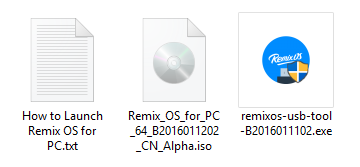
Утилита Remix OS USB Tool, которую вы можете найти в архиве с образом, представляет собой специальную вариацию Unetbootin. Запустите утилиту, выберите ISO-образ Remix OS 2.0, а также USB-накопитель, на который вы будете его устанавливать. Далее нажмите кнопку “Ok”, после чего начнется установка образа на флэшку. Также вы можете использовать , выбрав в ней дистрибутив FreeBSD и образ Remix OS 2.0. Результат будет аналогичным.
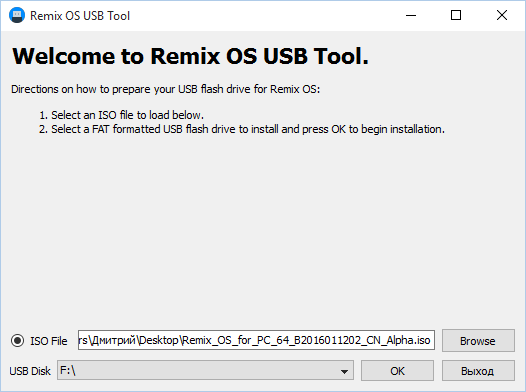
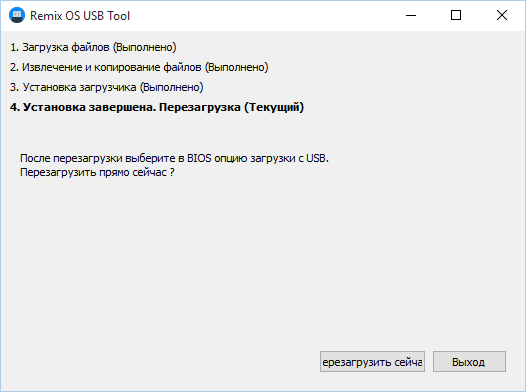
Если все прошло удачно, то утилита сразу же предложит вам перезагрузить компьютер, чтобы загрузиться в Remix OS 2.0 с флэшки. Если вы устанавливаете систему на тот компьютер, где вы и записываете образ, то можно смело нажимать кнопку перезагрузки, но перед этим лучше прочесть следующий пункт инструкции.
